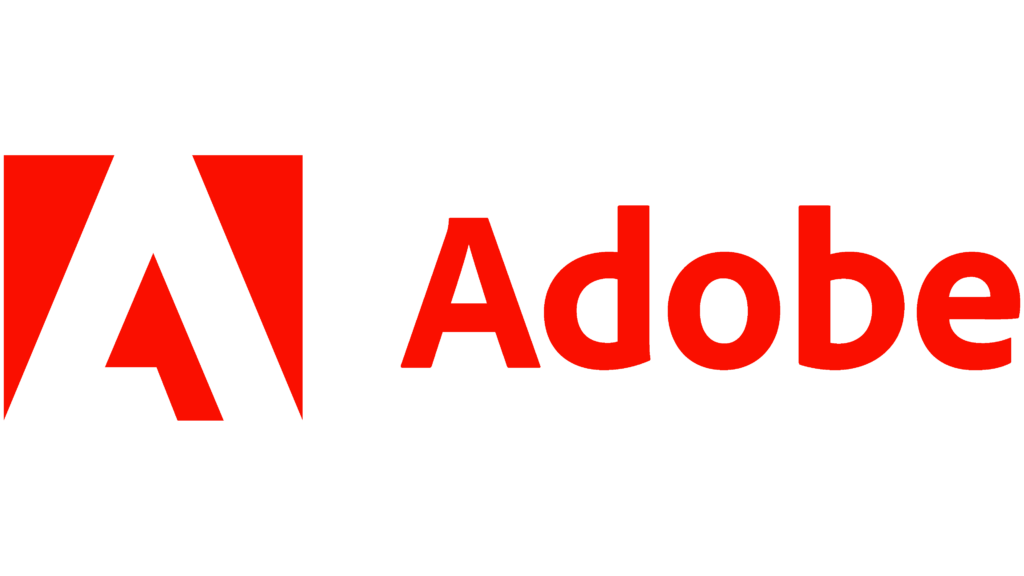
Si deseas cancelar suscripción Adobe porque has dejado de utilizar los distintos servicios que se ofrecen con la suscripción, simplemente tendrás que seguir leyendo este artículo para poder conocer los pasos para dar de baja la suscripción de Adobe y así dejar de pagar el servicio.
Como usuario de Adobe, es posible que en algún momento te hayas suscrito a uno de los muchos servicios que ofrecen, como Photoshop, Illustrator, InDesign, entre otros. Aunque estos servicios son excelentes para los diseñadores y creadores de contenido, puede que llegue el momento en que decidas cancelar tu suscripción. En este artículo, te guiaremos paso a paso en el proceso de cancelación y responderemos a algunas preguntas comunes que puedas tener.
Existen varias razones por las que alguien podría decidir cancelar su suscripción de Adobe. Quizás ya no necesites el servicio porque has cambiado de trabajo o de carrera, o tal vez no estás utilizando el servicio lo suficiente como para justificar el costo mensual. También es posible que hayas encontrado una alternativa más económica o que simplemente no te guste el servicio de Adobe.
Pasos para cancelar tu suscripción Adobe
Cancelar una suscripción de Adobe es un proceso relativamente sencillo, pero hay algunos detalles importantes que debes tener en cuenta. Antes de empezar, asegúrate de tener tu información de cuenta a mano, incluyendo el correo electrónico y la contraseña.
Paso 1: Inicia sesión en tu cuenta de Adobe
Lo primero que debes hacer es iniciar sesión en tu cuenta de Adobe. Ve a la página de inicio de Adobe e ingresa tus credenciales de inicio de sesión.
Paso 2: Ve a la sección de Suscripciones
Una vez que hayas iniciado sesión, haz clic en «Suscripciones» en la barra de navegación superior. Esto te llevará a la página de gestión de suscripciones.
Paso 3: Selecciona la suscripción que deseas cancelar
En la página de gestión de suscripciones, verás todas las suscripciones que tienes activas. Encuentra la que deseas cancelar y haz clic en «Administrar«.
Paso 4: Cancela la suscripción
En la página de administración de suscripciones, encontrarás la opción «Cancelar«. Haz clic en ella y sigue las instrucciones en pantalla. Es posible que se te solicite una razón por la que estás cancelando la suscripción, así que asegúrate de seleccionar la opción correcta.
Paso 5: Confirma la cancelación
Una vez que hayas completado el proceso de cancelación, recibirás un correo electrónico de confirmación de Adobe. Este correo electrónico debería confirmar que tu suscripción ha sido cancelada y la fecha en que se cancelará oficialmente.
Cosas importantes a tener en cuenta al cancelar tu suscripción
Creemos que hay una serie de detalles que debes de tener en cuenta sobre cancelar suscripción Adobe:
- Si cancelas tu suscripción antes de que termine el período de facturación actual, seguirás teniendo acceso a los servicios de Adobe hasta el final del período de facturación.
- Si has pagado por adelantado una suscripción anual, es posible que no puedas obtener un reembolso por la parte no utilizada de la suscripción.
- Si tienes más de una suscripción activa, asegúrate de cancelar la correcta para evitar cargos adicionales.
- Si no estás seguro de si deseas cancelar tu suscripción, considera cambiar a un plan más económico en lugar de cancelar por completo.
Ahora ya cuentas con toda la información que necesitas conocer para poder dar de baja la suscripción de Adobe de una forma rápida y sencilla.